大家都知道,微软操作系统有一个“启动”文件夹,在“启动”文件夹中快捷打开程序,就可以实现开机后的自动启动。但很多小伙伴不知道win10启动文件夹在哪里。针对这一问题,本期小编为大家整理了win10启动文件夹路径介绍,感兴趣的小伙伴跟小编一起去看看吧。

win10启动文件夹路径介绍
方法一:用户启动文件夹
1、使用键盘快捷键“Win+R”(Win是键盘上Alt左边的Windows徽标键)。如下图:
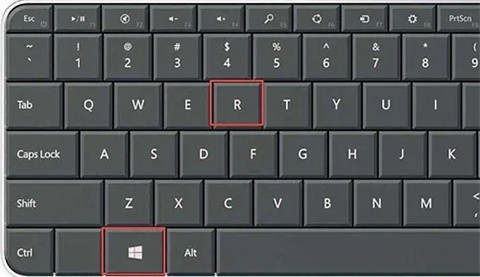
2、在弹出的“运行”对话框中输入shell:startup,单击“确定”。
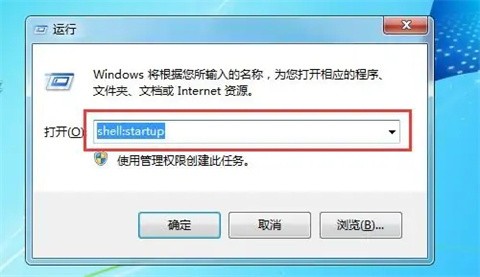
3、打开开始菜单中的“启动”文件夹,将你想要开机启动的程序或快捷方式复制进去。
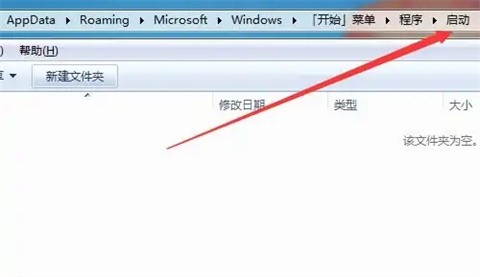
方法二:系统启动文件夹
1、使用相同的快捷键“Win + R”打开“运行”窗口。
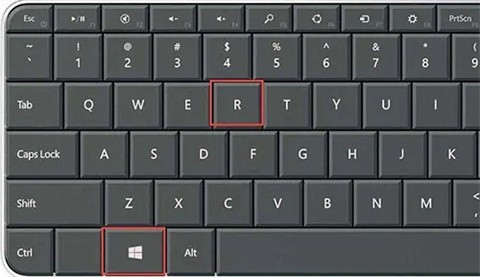
2、在“运行”窗口中输入:%programdata%\Microsoft\Windows\Start Menu\Programs\Startup,点击“确定”。
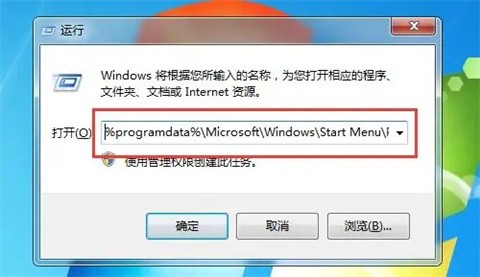
3、打开“系统启动文件夹”,将要启动的程序或快捷拷贝进去。
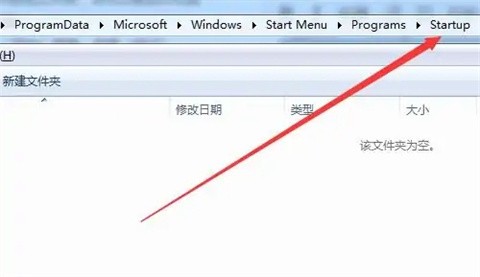
相关教程推荐:>>win10打开mdf格式文件的方法<<
以上就是小编给大家分享的win10启动文件夹路径介绍,想要了解更多内容,请关注59系统乐园,小编会持续为大家更新更多相关攻略。
郑重声明:本文由网友发布,不代表盛行IT的观点,版权归原作者所有,仅为传播更多信息之目的,如有侵权请联系,我们将第一时间修改或删除,多谢。
